Esse conteúdo foi útil?
Como poderíamos tornar este artigo mais útil?
Back Up Now! (Fazer backup agora) (Windows)
Conecte seu dispositivo de armazenamento da Seagate ao computador e você estará pronto para fazer backup de seus arquivos e pastas importantes. A maneira mais rápida de fazer backup é selecionar itens em seu computador e copiá-los na unidade arrastando e soltando. Se quiser ter certeza de que o backup de seus dados é contínuo, você pode criar facilmente um plano de backup automatizado.
- Abra uma janela do Explorador de Arquivos e clique na sua unidade.

| Windows 7 — Use o Windows Explorer para arrastar e soltar itens. |
- Abra outra janela do Explorador de Arquivos e selecione pastas ou arquivos em seu computador para fazer backup.

- Arraste itens para sua unidade.
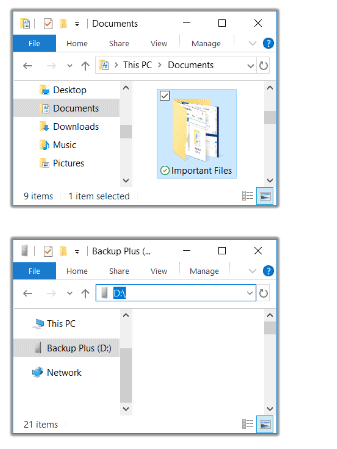
- Abra uma janela do Explorador de Arquivos e selecione pastas ou arquivos em seu computador para fazer backup.

| Windows 7 — Use o Windows Explorer para selecionar itens. |
- Clique em Copy (Copiar) no menu Home (Iniciar).

| Outras maneiras de copiar para a área de transferência |
|---|
|
- Clique na sua unidade.

- Clique em Paste (Colar) no menu Home (Iniciar).
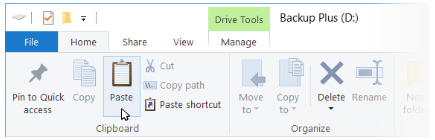
| Outras maneiras de colar arquivos copiados para a área de transferência |
|---|
|
Configure um plano de backup do Toolkit
O Toolkit possui um recurso de backup fácil de usar para o seu PC! Para saber detalhes, consulte o Manual do usuário do Toolkit.
O Windows também possui soluções de backup. Para obter detalhes, escolha sua versão do Windows: